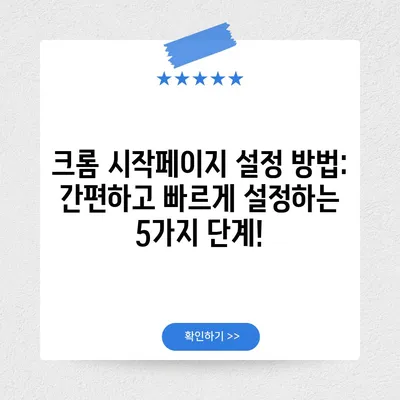크롬 시작페이지 설정 방법
크롬 시작페이지 설정 방법은 많은 사용자들이 자주 묻는 주제입니다. 누군가의 원하지 않는 사이트가 크롬 시작페이지로 설정되었거나, 새로운 페이지로 변경하고 싶을 때, 제대로 된 방법을 아는 것이 매우 중요합니다. 이번 포스트에서는 크롬 시작페이지 설정 방법을 단계별로 안내하며, 사용자들이 발생할 수 있는 다양한 상황에 대해 상세히 설명하도록 하겠습니다.
크롬 시작페이지 삭제하기
크롬 브라우저를 사용하면서 때때로 원하지 않는 사이트가 시작페이지로 설정되는 경우가 발생합니다. 이런 일이 일어나는 가장 큰 원인은 프로그램 설치 시 설정된 기본값 때문입니다. 사용할 수 있는 모든 옵션을 이해하고 원하는 설정으로 변경하기 위해, 먼저 시작페이지를 삭제하는 과정을 살펴보겠습니다.
먼저 바탕화면에서 Chrome 브라우저를 실행합니다. 보통 우측 상단에 위치한 더 보기 버튼(세로로 점 세 개)을 클릭합니다. 그러면 여러가지 설정 메뉴가 나타나게 되며, 이 중에서 설정을 선택합니다. 왼쪽 사이드바에서 다양한 설정 항목들이 보여지고, 여기서 시작 그룹을 클릭합니다. 시작 그룹 메뉴에는 새탭 페이지 열기, 중단한 위치에서 계속하기, 특정 페이지 또는 페이지 모음 열기의 세 가지 항목이 있습니다.
예를 들어, 만약 특정 페이지 또는 페이지 모음 열기가 선택되어 있고, 삭제하고 싶은 사이트가 리스트에 있다면, 해당 사이트를 제거하는 과정이 필요합니다. 예를 들어, www.nate.com이 시작페이지로 등록되어 있다면, 해당 사이트 우측에 있는 … 버튼을 눌러주시고, 두 가지 옵션 중 삭제를 선택하면 됩니다. 이 과정을 이용하여 원하지 않는 시작페이지를 쉽게 삭제할 수 있습니다.
| 항목 | 설명 |
|---|---|
| 새탭 페이지 열기 | 새로운 탭을 열 때 기본 페이지로 설정 |
| 중단한 위치에서 계속하기 | 마지막 세션에서 열렸던 페이지로 돌아가기 |
| 특정 페이지 또는 페이지 모음 열기 | 사용자가 지정한 특정 웹사이트를 시작페이지로 설정 |
이제 원하지 않는 페이지를 삭제한 후, 원하는 사이트를 추가하는 방법을 알아보겠습니다.
💡 크롬 설치 방법과 설정 팁을 지금 확인해 보세요! 💡
크롬 시작페이지 추가하기
원하는 사이트를 시작페이지로 추가하는 과정은 생각보다 간단합니다. 크롬 시작페이지 삭제 과정을 마쳤다면, 이제 사용자가 원하는 사이트를 추가할 차례입니다. 이를 위해 시작 그룹 설정 화면으로 돌아가야 합니다.
위에서 설명했던 대로, 특정 페이지 또는 페이지 모음 열기가 선택된 상태에서, 우측의 새 페이지 추가 버튼을 클릭합니다. 팝업 창이 열리면, 여기에 추가하고자 하는 웹사이트의 URL을 입력해야 합니다. 예를 들어, 구글을 시작페이지로 설정하고 싶다면 www.google.com이라고 입력해야 합니다. 이후 추가 버튼을 클릭하고, 팝업 창을 모두 닫습니다.
크롬 브라우저를 다시 실행하면 사용자가 입력한 사이트가 시작페이지로 나타날 것입니다. 만약 여러 개의 사이트를 추가하고 싶다면, 같은 방식으로 URL을 입력하여 반복하면 됩니다. 사용자가 자주 이용하는 여러 웹사이트를 시작페이지로 등록할 수 있어 매우 유용합니다.
다음은 시작페이지에 추가할 수 있는 몇 가지 추천 URL입니다:
| 추천 사이트 | URL |
|---|---|
| 구글 | www.google.com |
| 네이버 | www.naver.com |
| 다음 | www.daum.net |
| 유튜브 | www.youtube.com |
물론, 추가한 페이지 중 필요 없는 것이 있을 경우 … 버튼을 클릭하여 삭제하는 것도 가능합니다. 이러한 과정을 통해 사용자는 자신이 원하는 모든 사이트를 시작페이지로 설정할 수 있습니다.
💡 크롬 다운로드 및 설정 방법을 자세히 알아보세요! 💡
결론
본 포스트를 통해 크롬 시작페이지 설정 방법에 대한 완벽한 가이드를 제공하였습니다. 크롬 브라우저를 사용하는 중 원치 않는 페이지가 시작페이지로 설정되었거나, 새로운 페이지로 변경하고자 할 때 이 가이드를 참고하여 편리하게 설정할 수 있습니다. 사용자는 단순히 삭제 및 추가 작업을 통해 원하는 사이트를 설정하고 브라우저 사용 경험을 개선할 수 있습니다.
이제 여러분도 열고 싶은 웹사이트를 크롬 시작페이지로 만드는 데 필요한 모든 정보를 갖추셨습니다. 이러한 과정을 반복하여 개인 맞춤형 브라우징 경험을 즐기세요! 자꾸 새로운 사이트로 변경되는 것이 신경 쓰인다면 프로그램을 설치할 때 설치 옵션을 꼼꼼하게 확인하는 습관도 중요합니다. 항상 안전하게 웹 브라우징을 즐기시기 바랍니다.
💡 크롬을 쉽게 다운로드하고 설정하는 방법을 알아보세요! 💡
자주 묻는 질문과 답변
💡 크롬 다운로드와 설정을 간편하게 배워보세요! 💡
질문1: 크롬 시작페이지를 설정할 때 주의해야 할 점은 무엇인가요?
A: 크롬 시작페이지를 설정할 때는 프로그램 설치 과정에서 옵션을 주의 깊게 살펴보는 것이 중요합니다. 특히 시작페이지를 변경하는 프로그램에는 체크박스가 있는 경우가 많으므로, 불필요한 변경을 방지할 수 있습니다.
질문2: 한 개의 시작페이지 대신 여러 개를 추가할 수 있나요?
A: 네, 크롬에서는 여러 개의 시작페이지를 설정할 수 있습니다. 새 페이지 추가를 버튼을 여러 번 클릭하여 다양한 URL을 입력할 수 있습니다.
질문3: 이미 추가한 시작페이지를 삭제하고 싶으면 어떻게 하나요?
A: 시작페이지 삭제는 간단합니다. … 버튼을 클릭하면 나타나는 메뉴에서 삭제를 선택하면 됩니다.
질문4: 크롬을 열 때 계속 기존 세션으로 돌아가는 방법은?
A: 중단한 위치에서 계속하기를 선택하면
마지막으로 사용한 세션의 탭이 그대로 열립니다.
크롬 시작페이지 설정 방법: 간편하고 빠르게 설정하는 5가지 단계!
크롬 시작페이지 설정 방법: 간편하고 빠르게 설정하는 5가지 단계!
크롬 시작페이지 설정 방법: 간편하고 빠르게 설정하는 5가지 단계!